1.简介
DEM是DM 企业管理器。
DEM 以 WEB 应用的方式提供数据库管理,监控和维护的功能,实现远程管理和监控数据库实例,并且不仅局限于单个数据库实例的管理和监控,也能够对数据库集群(MPP,DSC,数据守护)进行管理和监控。
DEM 不仅包含了传统桌面工具,管理工具 Manager,数据迁移工具 DTS 对等的功能,
还提供了集群部署,监控和告警的功能。
2.安装部署
2.1 环境准备
DEM 部署需要准备:
- DEM WAR 包
- Tomcat
- 达梦数据库
其中 DEM WAR 包在达梦安装目录下/web/dem.war
Tomcat 需要自己准备,与要部署的机器版本匹配即可
达梦数据库安装及实例创建详见《达梦数据库安装手册》,作为 DEM 的后台库,保证
DEM 所在机器能访问达梦数据库。
2.2 dem部署
- 初始化dem后台库
./dminit path=/opt/dem/dem_db/ page_size=32 extent_size=32 LOG_SIZE=1024 port_num=12345
- 修改 DEM 后台数据库 dm.ini 参数配置,推荐配置:
./disql SYSDBA/SYSDBA@localhost:12345
SQL> SP_SET_PARA_VALUE (2,'MEMORY_POOL',200);
SQL> SP_SET_PARA_VALUE (2,'BUFFER',2000);
SQL> SP_SET_PARA_VALUE (2,'KEEP',64);
SQL> SP_SET_PARA_VALUE (2,'SORT_BUF_SIZE',50);
- 在 DEM 后台库中执行 SQL 脚本 dem_init.sql
dem_init.sql 路径为达梦数据库安装目录下的/opt/dmdbms/web/dem_init.sql,注意此SQL 脚本编码为 UTF-8 ,且liunx版本和windows版本的内容不一样,不要弄混。
如果使用 disql 执行 SQL 脚本,请设置 set CHAR_CODE UTF8。
./disql SYSDBA/SYSDBA@localhost:12345
SQL> set CHAR_CODE UTF8
SQL> start /opt/dmdbms/web/dem_init.sql
- 配置 tomcat
- 修改/opt/dem/dem_tomcat/apache-tomcat-7.0.72/conf/server.xml 文件
在 server.xml 中<Connector port="8080" protocol="HTTP/1.1"... 追加属性字段
maxPostSize="-1";
- 修改 jvm 启动参数
Linux:
/opt/dem/dem_tomcat/apache-tomcat-7.0.72/bin/catalina.sh ->
JAVA_OPTS="-server -Xms256m -Xmx1024m -XX:MaxPermSize=512m -Djava.library.path=/opt/dmdbms/bin";
Windows:
/opt/dem/dem_tomcat/apache-tomcat-7.0.72/bin/catalina.bat ->
set java_opts= -server -Xms40m -Xmx1024m -XX:MaxPermSize=512m -Djava.library.path=c:\dmdbms\bin;
- 把 dem.war 放到 tomcat 的 webapps 目录下
cp /opt/dmdbms/web/dem.war /opt/dem/dem_tomcat/apache-tomcat-7.0.72/webapps/
- 启动 tomcat
(必须先启动 tomcat,才会解压缩 war 包,当然也可以直接在 dem.war 中配
置,则不需要启动 tomcat)
cd /opt/dem/dem_tomcat/apache-tomcat-7.0.72/bin
./startup.sh
./shutdown.sh
- 配置 DEM 后台数据库的连接信息
ip、port、用户名、密码、连接池大小,SSL 登录信息等,在文件db.xml中配置;
db.xml在dem.war 中,由上步解压后在 tomcat的webapps/dem/WEB-INI/下
<?xml version="1.0" encoding="UTF-8"?>
<ConnectPool>
<Server>127.0.0.1</Server>
<Port>12345</Port>
<User>SYSDBA</User>
<Password>SYSDBA</Password>
<InitPoolSize>50</InitPoolSize>
<CorePoolSize>100</CorePoolSize>
<MaxPoolSize>500</MaxPoolSize>
<KeepAliveTime>60</KeepAliveTime>
<DbDriver></DbDriver>
<DbTestStatement>select 1</DbTestStatement>
<SSLDir>../sslDir/client_ssl/SYSDBA</SSLDir>
<SSLPassword></SSLPassword>
</ConnectPool>
- 启动tomcat并登录验证
cd /opt/dem/dem_tomcat/apache-tomcat-7.0.72/bin
./startup.sh
- 登录验证
打开浏览器,
例dem部署机器的ip地址为192.168.3.100
则 DEM访问地址:http://192.168.3.100:8080/dem/
默认用户名和密码:admin/888888

2.3 dmagent 部署
在要进行监控和管理的机器或者是数据库所在机器上部署 dmagent。
- 获取 dmagent
有 2 个地方可以获取 dmagent:
- 在达梦数据库安装目录的 tool 下的 dmagent,
登录部署好的 DEM,在监控和告警模块下单击主机,打开主机面板,在工具栏选择更多->下载代理,下载 dmagent
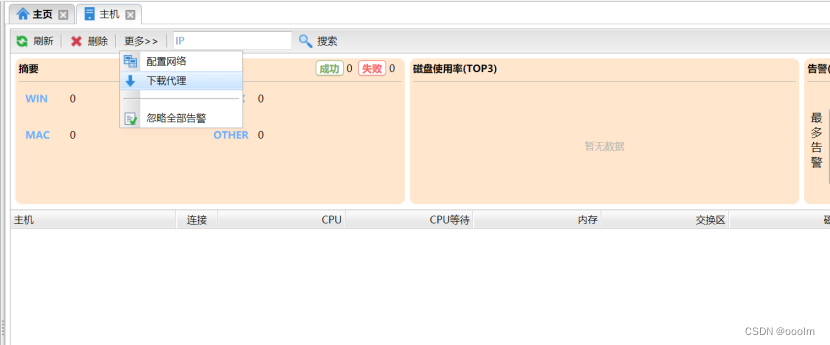
拷贝 dmagent 到要部署的机器上: cp -r /opt/dmdbms/tool/dmagent/ /opt/dem/
- 修改 dmagent 配置
注意部分版本修改的文件不一样
配置 dmagent 目录下的 agent.ini:
center.url=http://192.168.3.100:8080/dem #DEM 访问地址
gather_enable=true
#开启收集监控数据功能,默认打开
service_enable=true
#开启远程调用功能,部署时需要打开
配置 dmagent 目录 config.properties:
center.url=http://192.168.3.100:8080/dem #DEM 访问地址达梦企业管理器 DEM
center.agent_servlet=dem/dma_agent #一般无需调整
- 核对 dmagent 和 DEM 所运行机器时间
一般要求 dmagent 和 DEM 所运行机器时间一致,最多不要相差 5 分钟。因为 5 分钟为dmagent 消息的有效时间,即 DEM 收到 dmagent 的消息时,如果收到的 dmagent 发送的消息的时间与 DEM 运行机器当前时间相差 5 分钟,则认为该消息无效,不处理该消息。
主机失效时间 mf_valid_time(单位:秒)即在主机失效时间内没有收到 dmagent
发送的信息,则认为主机失效。
若要 dmagent 可用,须保证 DEM 可以收到 dmagent 的消息,并且 dmagent 本身不是失效状态(失效状态即为 DEM 主机管理页面显示连接失败状态),因此 dmagent 与 DEM所运行机器时间的差值取 5 分钟和主机失效时间的最小值,但建议 dmagent与DEM 所运行机器时间同步
- 启动 dmagent
cd /opt/dem/
./service.sh -h查看可加选项服务需要先注册(依据版本不同服务脚本名不同)
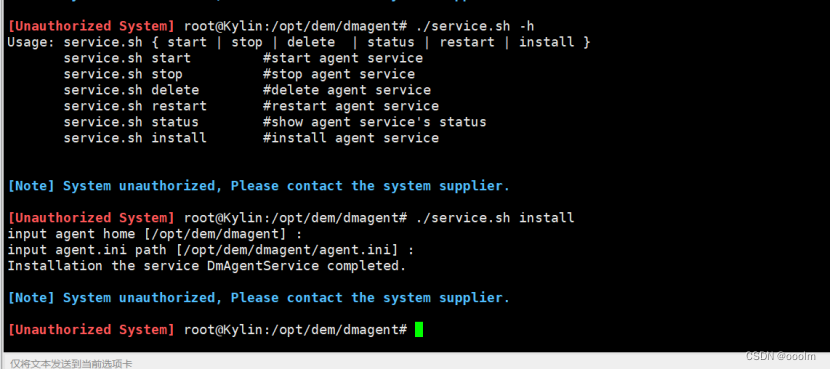
上图为linux环境
dmagent 目录下:
linux:
start.sh <DMAGENT_HOME>/agent.ini #进程方式运行
service.sh start/restart #服务方式运行
Windows:
start.bat <DMAGENT_HOME>/agent.ini #进程方式运行
service.bat start/restart #服务方式运行
若要部署集群并创建系统服务,在Linux(Unix)环境下应以root用户运行dmagent,
在 Windows 环境下应以 administrator 用户运行 dmagent。
- 配置 dmagent 内外网信息
登录 DEM 选择监控和告警模块的“主机”,打开主机面板,找到自己部署的 dmagent,
在最右侧“操作”栏,打开下拉列表,选择“配置网络”,打开配置网络对话框,配置内外
网信息。 全部配置完成后点击保存,内外网可以设置同一ip
其中,一般 DEM 访问 dmagent 用外网,dmagent 之间或 dmagent 所在机器的数据
库之间通讯用内网
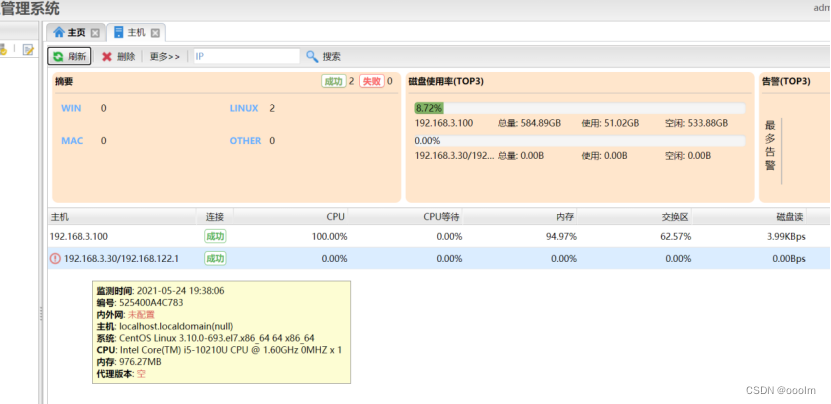
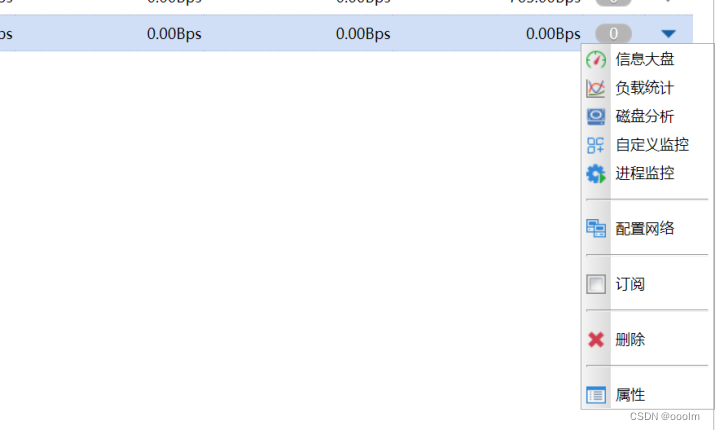
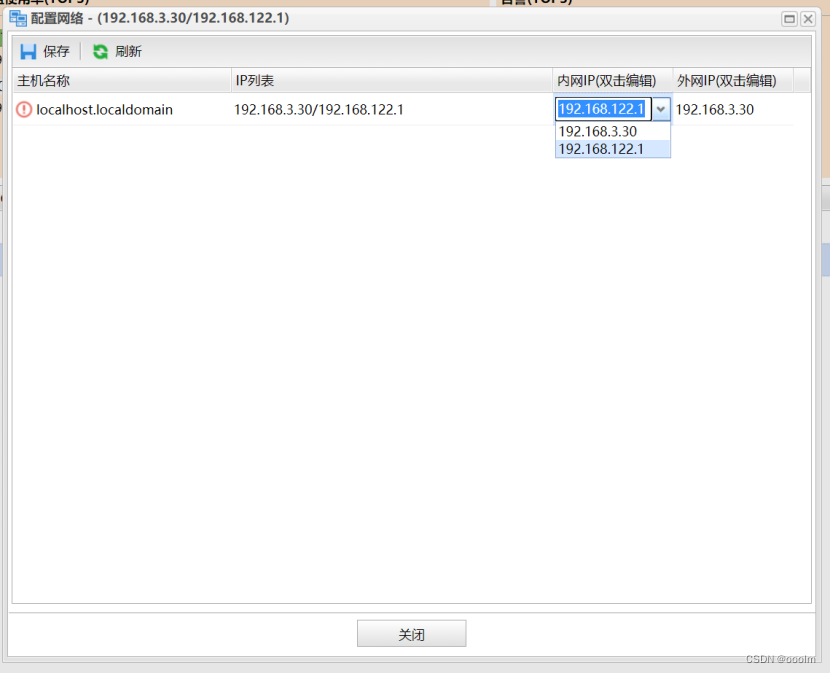 此时已完成dem的部署内容,可以根据需要
此时已完成dem的部署内容,可以根据需要
进行图形化数据库集群搭建;
主机和数据库的资源监控;
使用集成在dem中的工具功能等功能。





















 5531
5531











 被折叠的 条评论
为什么被折叠?
被折叠的 条评论
为什么被折叠?








